전체 글
-
병원동행매니저 자격증 및 경기도 1인가구 병원동행 서비스 신청 방법2024.08.17
한컴독스 잠금 기능 및 해제 방법: 클라우드 기반 문서 보안 및 협업을 위한 안내
한컴독스의 잠금 기능은 클라우드 환경에서 협업 중 문서 충돌과 무단 수정을 방지하며, 보안성을 강화합니다. 이 기능의 필요성과 작동 방식을 설명합니다.
한컴독스 잠금 기능 및 해제 방법: 클라우드 기반 문서 보안 및 협업을 위한 안내
한컴독스(Hancom Docs)는 대한민국의 대표적인 오피스 소프트웨어 제공 회사인 한글과컴퓨터(이하 '한컴')에서 개발한 클라우드 기반의 문서 작업 서비스입니다.
사실 구글독스에 이미 젊은 학생들이 사용하고 있어 좀 늦은 감이 있지만 그래도 한글에 가장 잘 어울리는 프로그램이라서 늦게나마 합류한 것에 대한 감사하게 생각하고 있습니다. 하지만 걸어가야 할 길이 참으로 멀어 보입니다.
아무튼, 한컴독스를 사용하면 언제 어디서나 웹 브라우저를 통해 문서 작업을 할 수 있으며, 다양한 형식의 문서 파일을 열고 편집할 수 있습니다. 이러한 한컴독스는 특히 협업 기능과 문서의 보안을 중시하는 한컴독스의 잠금 기능과 해제 하는 방법까지 자세히 설명하겠습니다.

한컴독스 잠금 기능이란?
먼저 한컴독스 잠금 기능을 이해하는 것이 중요합니다. 때로는 불필요하게 느껴질 수도 있지만 이 기능은 문서의 무단 수정 또는 삭제를 방지하고, 문서의 안전성을 높이기 위해 도입된 보안 기능입니다.
특히 여러 사용자가 동시에 문서에 접근하거나, 중요한 문서를 다룰 때 매우 유용한데 잠금 기능은 문서 편집 시 충돌을 방지하고, 문서의 완전성을 유지하는 데 중요한 역할을 합니다.
그럼, 잠금 기능에 대해서 더 자세하게 살펴보도록 하겠습니다.
1. 문서 잠금의 필요성
한컴독스는 클라우드 기반 서비스이기 때문에, 다수의 사용자가 동일한 문서에 접근하여 편집할 수 있습니다. 협업이 필요한 상황에서는 여러 사용자가 동시에 문서에 접근하는 경우가 빈번히 발생할 수 있습니다. 동시 접근하는 방법은 참으로 편리하지만, 충돌이나 오작동을 일으킬 수 있는 위험이 있습니다. 이를 방지하기 위해 잠금 기능이 필요한 것입니다.
예를 들어, A 사용자가 문서를 열고 편집하는 동안 B 사용자가 같은 문서에 접근해 동시에 다른 내용을 수정하려고 한다면, 이러한 상황에서 문서 데이터가 손상되거나 충돌이 발생할 가능성이 큽니다. 이 경우, 잠금 기능을 통해 한 사람이 문서를 편집 중인 동안 다른 사용자는 해당 문서를 읽기 전용 모드로 열 수 있으며, 편집이 완료된 후에야 다른 사용자도 수정 작업을 할 수 있습니다. 즉 문서 수정의 권한이 순차적으로 이뤄지도록 만들어 주기 때문에 중간에 문서가 꼬이는 일이 없어집니다.
2. 잠금 기능의 작동 방식
문서를 잠그는 방식은 비교적 간단합니다. 문서를 편집하기 위해 열면, 해당 문서에 자동으로 잠금 상태가 부여됩니다. 이 잠금 상태에서는 다른 사용자가 동일한 문서에 접근하더라도 편집을 할 수 없고, 대신 "읽기 전용" 모드로 문서를 열게 됩니다. 이 잠금은 해당 문서를 열고 있는 사용자가 편집을 완료하고 저장하거나, 문서를 닫았을 때 자동으로 해제됩니다.
문서가 잠겨 있을 때, 다른 사용자가 해당 문서에 접근하면 "현재 문서가 잠금 상태입니다"라는 메시지를 확인하게 됩니다. 이로 인해 동시 작업 중에 발생할 수 있는 충돌을 방지하고, 문서의 무결성을 유지할 수 있습니다.
3. 협업 환경에서의 잠금 기능
다수의 사용자들이 동시에 문서 작업을 진행할 수 있는 협업 도구로 설계되어 있어 협업 기능을 강화하기 위해 잠금 기능은 필수적입니다. 팀원들이 특정 문서를 편집할 때, 다른 팀원들은 해당 문서를 확인할 수 있지만, 중복 수정으로 인한 충돌을 방지하기 위해 편집은 불가능합니다.
문서의 잠금 상태는 실시간으로 반영되며, 이는 팀원들이 효율적으로 작업할 수 있도록 돕습니다. 예를 들어, 팀 프로젝트를 진행 중일 때, A 팀원이 문서를 수정하고 있다면, B 팀원은 이를 바로 확인할 수 있지만 잠금 상태가 해제되기 전까지는 새로운 수정 사항을 추가할 수 없습니다. 따라서, 팀원들은 문서 편집에 있어 중복 작업을 방지하고, 체계적으로 순차적인 편집이 가능해집니다.
4. 잠금 기능 해제
잠금 기능 해제는 따로 설정하지 않아도 편집자가 문서를 닫거나 편집을 종료할 때 자동으로 해제됩니다. 하지만 문서를 편집하다가 갑작스러운 네트워크 장애나 시스템 오류로 인해 문서가 정상적으로 닫히지 않았을 경우, 문서가 잠금 상태로 남아 있을 수 있습니다. 이때는 관리자가 잠금 해제를 강제로 수행할 수 있습니다. 관리자는 문서 잠금 상태를 확인하고 필요시 잠금 해제를 통해 다른 사용자가 편집할 수 있도록 할 수 있습니다.
또한, 개인 사용자도 일정 시간이 지나면 잠금이 자동으로 해제되도록 설정할 수 있는 옵션이 제공됩니다. 이를 통해 문서 잠금이 불필요하게 길어지는 것을 방지하고, 원활한 문서 협업이 이루어지도록 할 수 있습니다.
잠금 기능 해제 관련하여 아래에서 좀 더 깊이 다루도록 하겠습니다.
5. 보안 측면에서의 잠금 기능
잠금 기능은 단순히 문서 충돌을 방지하는 것 이상의 보안적 기능도 포함하고 있습니다. 중요한 문서의 경우, 잘못된 접근으로 인해 발생할 수 있는 수정, 삭제 등의 오류를 방지하는 데 도움이 됩니다. 특히 민감한 데이터를 포함한 문서에서는 이러한 잠금 기능이 중요한 역할을 합니다.
문서가 잠금 상태일 때, 편집 권한이 없는 사용자는 내용을 변경할 수 없기 때문에 보안성이 강화되며, 문서의 편집 기록이 남아 있어, 누가 언제 문서를 편집했는지 확인할 수 있어 투명한 관리가 가능합니다.
6. 한컴독스의 기타 보안 기능
잠금 기능 외에도 한컴독스는 다양한 보안 기능을 제공합니다. 예를 들어, 문서 암호화를 통해 특정 사용자만이 문서에 접근할 수 있도록 설정할 수 있으며, 접근 기록을 추적하여 누가 언제 문서에 접근했는지 파악할 수 있습니다. 이는 기업이나 조직 내에서 민감한 문서의 보안을 유지하는 데 매우 중요한 요소입니다.
또한, 문서 백업 기능을 통해 언제든지 이전 버전의 문서를 복구할 수 있는 기능도 제공됩니다. 이를 통해 문서 편집 중에 발생할 수 있는 실수나 데이터 손실을 방지할 수 있습니다.
한컴독스에서 잠금 해제 방법
한컴독스에서 문서의 잠금을 해제하는 방법은 다음과 같습니다.
잠금 해제는 문서가 잠긴 상태일 때, 다른 사용자가 해당 문서를 수정하거나 편집할 수 있도록 도와줍니다. 특히 네트워크 장애나 시스템 오류로 인해 문서가 잠긴 상태로 남아 있는 경우, 잠금을 강제로 해제해야 할 수 있습니다.
강제 해제 방법
- 한컴독스 로그인
먼저 한컴독스 웹사이트에 접속하여 로그인합니다. 로그인 후 잠금이 걸린 문서를 확인할 수 있습니다. - 잠긴 문서 확인
잠금이 걸린 문서는 보통 문서 리스트에서 '잠금 상태'로 표시됩니다. 이를 확인하려면, 한컴독스에서 작업 중인 문서 목록이나 저장된 문서 목록을 열어봅니다. - 관리자 권한으로 잠금 해제
문서의 잠금 상태를 해제하려면, 일반 사용자는 할 수 없고, 관리자가 이 작업을 수행해야 할 때가 있습니다. 관리자는 해당 문서의 잠금 해제를 위해 아래 단계를 따라야 합니다.- 관리자 설정 메뉴: 한컴독스 상단 메뉴에서 '관리자 도구' 또는 '문서 관리'와 같은 항목을 클릭하여 관리 설정 메뉴로 이동합니다.
- 잠금 상태 확인: 관리자 도구에서 잠금이 걸린 문서를 확인할 수 있습니다. 여기서 문서의 잠금 상태를 선택하여 잠금을 해제할 수 있습니다.
- 잠금 해제 버튼 클릭: 잠금이 걸린 문서가 선택된 상태에서 '잠금 해제' 버튼을 클릭하여 문서의 잠금을 해제합니다. 잠금이 해제되면 다른 사용자가 문서 편집을 할 수 있게 됩니다.
- 일반 사용자의 잠금 해제
일반 사용자가 문서 편집 중 잠금 상태를 해제하려면, 먼저 문서 작업을 종료하고 문서를 저장하거나 닫아야 합니다. 문서 작업을 종료하면 자동으로 잠금이 해제됩니다. - 강제 해제
만약 네트워크 장애나 시스템 오류로 인해 문서가 잠긴 상태로 남아 있는 경우, 강제로 잠금을 해제할 수 있습니다. 이 경우에도 관리자가 필요할 수 있으며, 다음과 같은 추가 단계를 수행합니다:- 관리 도구에서 강제 잠금 해제: 관리자 도구 내에서 강제로 문서 잠금을 해제할 수 있는 옵션이 있으며, 이 옵션을 선택하여 잠금 상태를 해제합니다.
한컴독스의 잠금 기능은 우리 일상에서도 매우 유용하게 쓰일 수 있는 도구입니다. 회사에서 중요한 팀 프로젝트를 진행할 때나, 친구들과 공동으로 작성하는 문서에서, 실수로 서로의 작업이 덮어쓰여지거나 충돌하는 일을 방지할 수 있습니다. 예를 들어, 요즘처럼 재택근무와 원격 협업이 늘어나는 상황에서 여러 사람이 동시에 하나의 문서에 접근하는 일이 빈번해지고 있죠. 이럴 때 잠금 기능은 정말 든든한 조력자입니다.
또한, 우리가 다루는 문서들 중에는 개인 정보나 민감한 데이터가 포함될 때도 많습니다. 잠금 기능을 사용하면 실수로 잘못된 편집이 이루어지거나, 문서가 삭제되는 일을 방지할 수 있으니 안심하고 사용할 수 있습니다. 마치 문서에 작은 자물쇠를 채워 두는 것처럼 말이죠.
잠금 기능은 일상적으로 사용하는 문서부터 중요한 회사 프로젝트까지, 안전하고 효율적인 협업을 위한 필수적인 도구로 자리 잡고 있습니다. 다음에 중요한 문서를 다룰 때, 한컴독스의 잠금 기능을 한 번 활용해 보세요. 협업이 필요한 순간마다 편리함과 보안을 모두 챙길 수 있을 것입니다!
'한컴오피스 한글' 카테고리의 다른 글
| 한글(HWP) 문서에서 글자가 깨질 때? 복구 방법 총정리 (0) | 2025.04.07 |
|---|---|
| 한글 파일 버전 낮추기 | 상위 버전 호환 문제 해결하는 쉬운 방법 (0) | 2024.12.05 |
| 한컴오피스 2024로 읽기 전용 배포용 문서 만드는 방법과 보안 설정 팁 (0) | 2024.11.24 |
| 한컴독스 무료 구독 설치 방법과 요금제 비교 | 한글오피스 vs 한컴독스의 장단점 알아보기 (2) | 2024.09.23 |
| 한글 문서의 띄어쓰기 간격 오류 바로잡기: 전각과 반각의 이해와 해결 방법 안내 (0) | 2024.08.08 |
| 한 장으로 배우는 한글 목차 점선 만들기: 한글오피스 2022 버전 완벽 가이드 (0) | 2024.07.03 |
| 누구나 할 수 있는 한글 파일을 워드로 변환해서 저장하는 방법 (0) | 2024.04.24 |
| 한컴오피스 뷰어 설치: 가장 효율적인 한글 문서 확인하기 (0) | 2024.04.04 |
음성 파일을 텍스트로 변환하는 5가지 방법: 정확하고 빠른 텍스트 변환 가이드
음성 파일을 텍스트로 변환하는 5가지 방법을 소개합니다. 클로바 노트, Google Docs, Otter.ai, Vrew, Google Cloud Speech-to-Text API를 사용해 효율적으로 텍스트 변환 작업을 수행하세요.
음성 파일을 텍스트로 변환하는 5가지 방법: 정확하고 빠른 텍스트 변환 가이드
"말은 정보의 핵심을 담고 있지만, 기록은 기억을 영원히 보존합니다."
한 번쯤 이런 경험이 있을 겁니다. 중요한 회의나 강의를 녹음했는데, 막상 나중에 내용을 정리하려고 하니 녹취한 음성 파일을 듣고 텍스트로 기록하는 것이 생각보다 번거롭습니다.
반복해서 들어야 하고, 놓치는 부분도 생기곤 하죠. 게다가 시간이 지나면 중요한 포인트를 기억하기도 어렵습니다. 그럴 때 음성 파일을 텍스트로 자동 변환해 주는 도구들이 정말 유용합니다.
이미 많은 사람들이 음성 파일을 텍스트로 변환하는 기술을 사용해 효율적인 기록 관리와 정보 정리를 하고 있습니다. 업무의 효율성을 위해서 회의록, 강의내용, 다양한 인터뷰에서 발생하는 음성 데이터를 빠르게 텍스트로 변환해서 시간을 절약하는 것이 퇴근 시간을 아낄 수 있다는 사실을 기억하시기 바랍니다.
음성을 텍스트로 변환시키는 다양한 도구 가운데 가장 인기 있는 클로바 노트, Google Docs, Otter.ai, Vrew, Google Cloud Speech-to-Text API라는 다섯 가지 도구를 통해서 어떻게 사용할 수 있는지 알아보고 각각의 장단점까지 소개할테니 끝까지 읽어 주시고 도움 받아 가시기 바랍니다.

1. 클로바 노트(Naver Clova Note):
한국어에 강력한 음성 텍스트 변환 도구
클로바 노트는 네이버에서 제공하는 음성 파일 텍스트 변환 도구로, 한국어 인식에 매우 최적화된 솔루션입니다. 특히 회의, 강의, 인터뷰 등에서 녹음한 음성을 텍스트로 변환할 때 탁월한 성능을 자랑합니다. AI가 자동으로 음성을 분석하여 텍스트로 변환해주며, 텍스트를 빠르게 편집할 수 있습니다.
Tip: 클로바 노트를 이용해 회의록이나 강의를 쉽게 기록하고, 이 내용을 텍스트로 변환해 블로그나 문서로 활용해 보세요.
클로바 노트 사용 방법:
- 클로바 노트 앱 설치: 네이버 앱 스토어에서 Clova Note 앱을 다운로드하거나, 클로바 노트 웹사이트에 접속합니다.
- 로그인 후 음성 파일 업로드: 네이버 계정으로 로그인하고 새 노트를 생성한 뒤, 변환할 음성 파일을 업로드합니다.
- 텍스트 변환: 업로드된 파일을 클로바 노트의 AI가 자동으로 분석해 텍스트로 변환해 줍니다. 변환된 결과물은 실시간으로 편집할 수 있습니다.
- 편집 및 저장: 변환된 텍스트를 바로 편집하고 파일로 저장하거나, 다른 플랫폼과 공유할 수 있습니다.
| 장점 | 단점 |
|
|
2. Google Docs 음성 입력:
무료로 이용 가능한 실시간 음성 변환 도구
Google Docs의 음성 입력 기능은 실시간으로 음성을 텍스트로 변환할 수 있는 간단한 방법입니다. 별도의 소프트웨어 설치 없이 Google Docs만으로 음성 인식이 가능하다는 것이 큰 장점입니다.
하지만 음성 파일을 직접 업로드하지 않고 컴퓨터에서 재생되는 소리를 마이크로 받아서 변환하는 방식이라 약간 소음이 2중으로 발생할 수 있습니다.
오히려, 이 방식은 처음부터 회의나 강의에서 마이크를 켜고 타이핑하도록 하는 것이 주요 목적이라는 것을 기억하시면 좋을 것 같습니다.
Tip: 짧은 인터뷰나 회의록을 작성해야 할 때, 음성 입력 기능을 사용하여 빠르게 텍스트로 변환하고 실시간으로 편집할 수 있습니다.
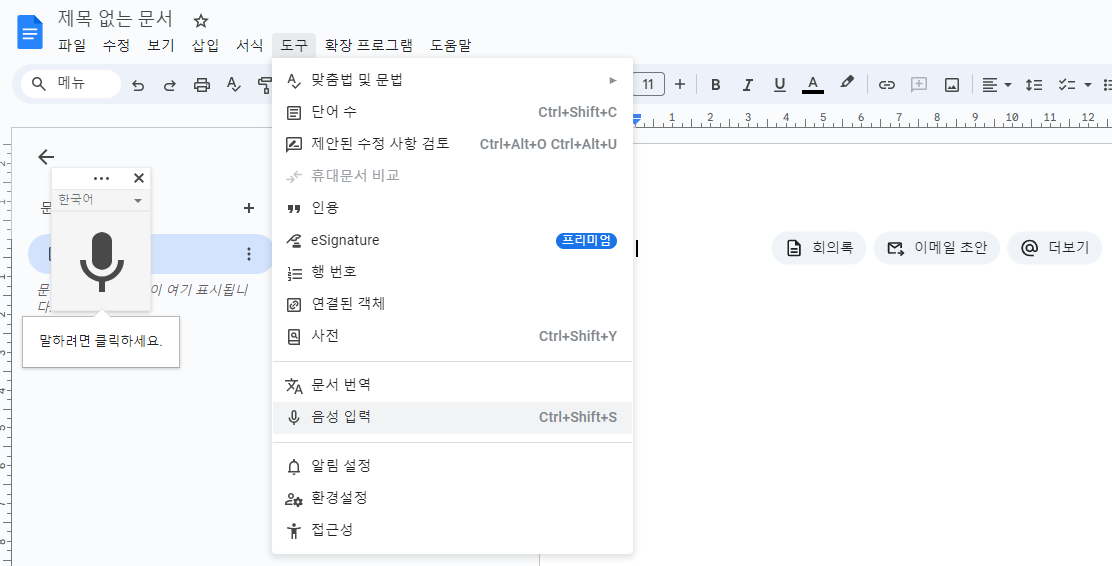
Google Docs 사용 방법:
- Google Docs에 접속: Google Docs에 접속하여 새 문서를 엽니다.
- 음성 입력 활성화: 상단 메뉴에서 도구 > 음성 입력을 선택하면, 좌측에 마이크 아이콘이 나타납니다.
- 음성 파일 재생: 음성 파일을 컴퓨터에서 재생하고, 음성 입력 기능이 이를 실시간으로 텍스트로 변환하도록 합니다.
- 결과 확인: 실시간으로 텍스트가 입력되며, 필요에 따라 바로 편집할 수 있습니다.
| 장점 | 단점 |
|
|
3. Otter.ai:
긴 음성 녹음을 텍스트로 변환하는 전문가용 도구
Otter.ai는 고품질의 AI 기반 음성 인식 서비스로, 긴 회의나 강의 같은 대용량 음성 데이터를 텍스트로 변환할 때 특히 유용합니다. Otter.ai는 영어뿐 아니라 한국어도 지원하며, 회의록 작성, 강의 내용 기록 등에 적합합니다.
Tip: 회의, 강의, 인터뷰 등 긴 파일을 텍스트로 변환할 때 Otter.ai를 사용해 보세요. 텍스트를 자동으로 생성하고 검색할 수 있어 작업 효율이 높아집니다.
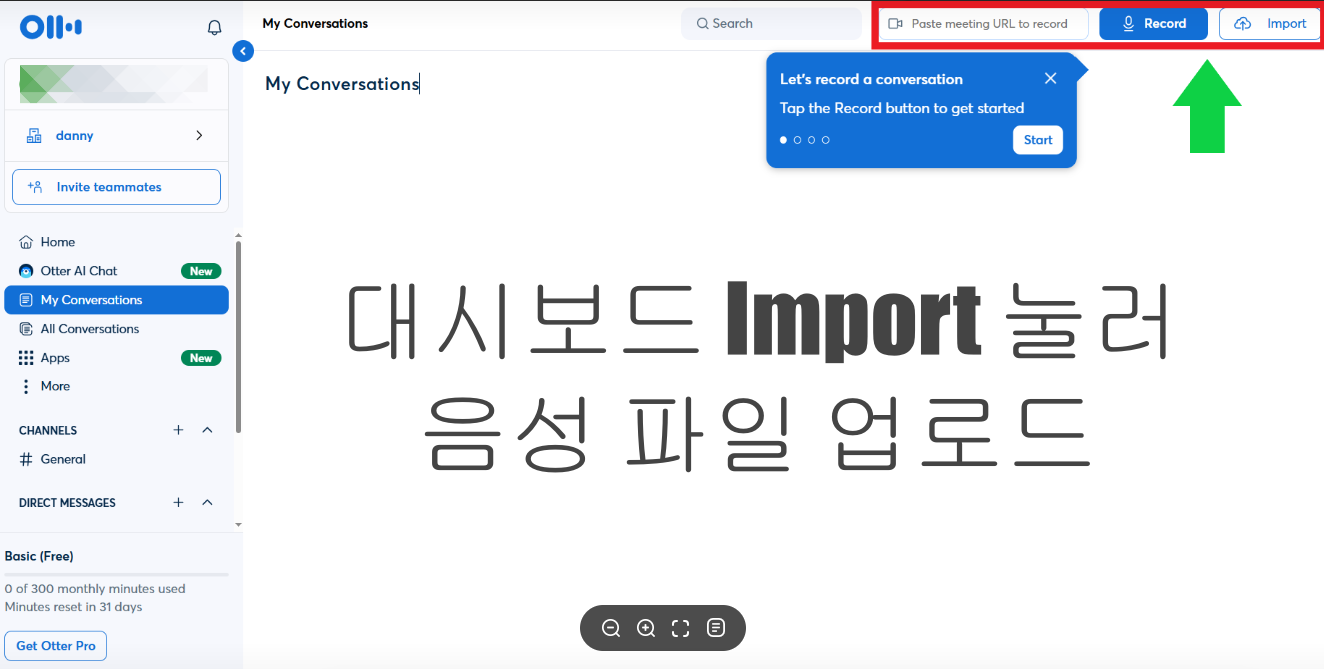
Otter.ai 사용 방법:
- Otter.ai에 가입: Otter.ai에 접속하여 무료 계정을 생성합니다.
- 음성 파일 업로드: 대시보드에서 Import 버튼을 눌러 음성 파일을 업로드합니다.
- 자동 변환: Otter.ai가 음성을 자동으로 분석하고, 텍스트로 변환해 줍니다.
- 편집 및 내보내기: 변환된 텍스트를 편집하고, 텍스트 파일로 저장하거나 공유할 수 있습니다.
| 장점 | 단점 |
|
|
4. Vrew:
영상 자막 제작과 음성 텍스트 변환을 동시에 해결하는 도구
Vrew는 AI 자막 제작 프로그램으로, 영상 콘텐츠 제작자에게 적합한 도구입니다. 음성 파일 텍스트 변환과 자막 제작 기능을 동시에 제공하며, 특히 유튜브 영상이나 교육 영상의 자막 작업을 할 때 매우 유용합니다.
요즘 쇼츠 영상을 올리는 방법을 소개하면서 돈을 많이 벌 수 있다고 소개하고 있는 그 프로그램입니다. 음성 파일을 분석해 자막을 자동으로 생성하고, 텍스트 파일로도 저장할 수 있어 영상에 자막을 입히는 작업을 수월하게 도와줍니다.
Tip: 자막을 추가해야 하는 영상 콘텐츠를 제작하는 경우 Vrew를 사용하여 자막과 텍스트 변환을 동시에 처리해 보세요.
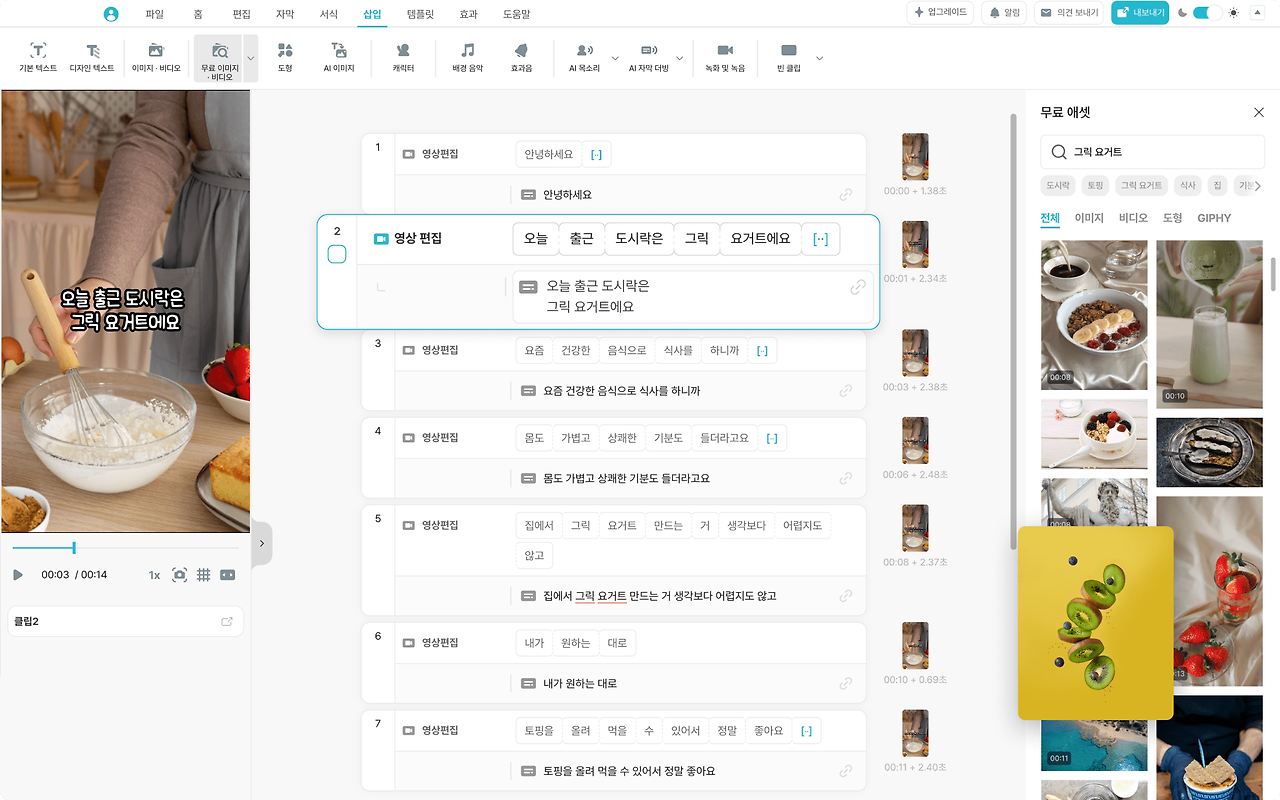
Vrew 사용 방법:
- Vrew 다운로드 및 설치: Vrew 웹사이트에서 프로그램을 다운로드하고 설치합니다.
- 새 프로젝트 생성: Vrew를 실행한 후 새 프로젝트를 생성하고, 변환할 음성 파일을 업로드합니다.
- 자동 변환: Vrew가 음성을 분석해 자막을 생성하고, 텍스트로 변환합니다.
- 편집 및 저장: 자막을 편집한 후, 텍스트 파일로 내보내거나 자막 파일로 저장할 수 있습니다.
| 장점 | 단점 |
|
|
5. Google Cloud Speech-to-Text API:
대규모 음성 데이터를 처리하는 강력한 도구
Google Cloud Speech-to-Text API는 대규모 음성 파일을 자동으로 텍스트로 변환해주는 클라우드 기반 API입니다. 이 API는 다양한 언어를 지원하며, 특히 프로그램적으로 자동화된 작업이 필요한 경우 매우 유용합니다. 많은 양의 데이터를 처리해야 하거나, 커스터마이징이 필요한 경우에 강력한 도구입니다.
하지만 파이썬과 다소 복잡한 API 키를 받아야 합니다. 특히나 구글의 읽어도 알 수 없는 불친절한 메뉴얼로 접근하기가 쉽지는 않습니다. 블로거에게 SEO를 강조하는데 본인들 먼저 좀 알아 먹을 수 있도록 해줬으면 하는 바램이 있습니다.
Tip: 다량의 음성 데이터를 처리해야 하는 경우 Google Cloud Speech-to-Text API를 사용해 보세요. 자동화된 처리가 가능하므로 대규모 프로젝트에 적합합니다.
Google Cloud Speech-to-Text API 사용 방법:
- Google Cloud Platform 설정: Google Cloud Console에서 프로젝트를 생성하고 Speech-to-Text API를 활성화합니다.
- 파이썬 코드 작성: Python 코드를 통해 음성 파일을 텍스트로 변환하는 프로그램을 작성합니다.
- 음성 파일 변환: API를 통해 음성 파일을 대량으로 변환하고, 결과를 파일로 저장합니다.
Python 이용을 위한 사전 준비
- Google Cloud Platform(GCP) 계정 생성 및 프로젝트 설정:
- Google Cloud Console에 접속하여 프로젝트를 생성합니다.
- Speech-to-Text API를 활성화합니다.
- 서비스 계정을 생성하고, JSON 키 파일을 다운로드합니다. 이 키 파일은 파이썬 코드에서 GCP에 인증을 위해 사용됩니다.
- 필요한 라이브러리 설치: Google Cloud Speech-to-Text API를 사용하기 위해 파이썬에서 google-cloud-speech 라이브러리를 설치해야 합니다. 아래 명령어를 실행해 설치합니다.
- Google Cloud 인증 설정: 서비스 계정 키 파일을 사용하여 GCP에 인증해야 합니다. 해당 키 파일 경로를 환경 변수로 설정합니다. 터미널에서 아래 명령어를 사용하여 키 파일 경로를 설정하세요.이제 파이썬 코드에서 이 환경 변수를 사용해 Google Cloud Speech-to-Text API에 접근할 수 있습니다.
export GOOGLE_APPLICATION_CREDENTIALS="path/to/your-service-account-file.json"Python 코드 예시
# 필요한 라이브러리 임포트
from google.cloud import speech
import io
def transcribe_audio(audio_file_path):
"""
Google Cloud Speech-to-Text API를 사용하여 음성 파일을 텍스트로 변환하는 함수.
:param audio_file_path: 변환할 음성 파일의 경로
:return: 변환된 텍스트 결과
"""
# Google Cloud Speech Client 생성
client = speech.SpeechClient()
# 음성 파일 읽기
with io.open(audio_file_path, "rb") as audio_file:
content = audio_file.read()
# API에 전달할 audio 및 config 설정
audio = speech.RecognitionAudio(content=content)
config = speech.RecognitionConfig(
encoding=speech.RecognitionConfig.AudioEncoding.LINEAR16, # 오디오 파일의 인코딩 방식 (예: WAV는 LINEAR16)
sample_rate_hertz=16000, # 샘플링 속도 (오디오 파일의 샘플링 속도에 맞게 조정)
language_code="en-US", # 언어 코드 (한국어일 경우 "ko-KR")
)
# 음성 파일을 텍스트로 변환 요청
response = client.recognize(config=config, audio=audio)
# 변환된 텍스트 출력
for result in response.results:
print("Transcript: {}".format(result.alternatives[0].transcript))
# 오디오 파일 경로 설정 (예: 'audio.wav')
audio_file_path = "path/to/your-audio-file.wav"
# 함수 호출
transcribe_audio(audio_file_path)| 장점 | 단점 |
|
|
오늘 소개한 다섯 가지 방법은 모두 음성 파일을 텍스트로 변환하는 데 탁월한 도구들입니다. 클로바 노트는 한국어 음성 인식에 최적화된 도구로, 빠르고 간편하게 회의록을 작성할 수 있습니다. Google Docs는 간단한 설정만으로 무료로 사용할 수 있으며, Otter.ai는 긴 음성 파일을 빠르게 처리하는 데 유용합니다. Vrew는 자막과 음성 변환을 동시에 해결할 수 있으며, Google Cloud Speech-to-Text API는 개인 사용 보다는 대량의 음성 데이터를 자동으로 처리하는 데 최적화되어 있기에 한번 만들어 놓으면 계속 사용할 수 있어 조직에서 필요할 것으로 보입니다.
본인의 상황에 맞춰서 적절한 도구를 사용하셔서 도움을 받으시길 바랍니다. 시간은 곧 금이니 효율성을 극대화해 보시기 바랍니다.
'ICDL국제표준자격증 > 웹 검색 및 커뮤니케이션' 카테고리의 다른 글
| 한컴독스, 구글 드라이브, 원드라이브 비교: 사용해 보니 가장 좋은 것은 클라우드 서비스는? (1) | 2024.11.19 |
|---|---|
| 한글 맞춤법 검사기 : 완벽한 글쓰기를 위한 검사기 TOP 4 (0) | 2024.03.20 |
| 지메일 서명 설정으로 명함처럼 사용하기 (0) | 2022.11.07 |
| 크롬에서 다운로드 위치 변경 및 다운로드 위치 확인하기 (0) | 2019.08.25 |
| ICDL 모듈 7번 준비하기... (0) | 2011.10.31 |
| 네이버로 아웃룩(POP3/SMTP) 사용하기 (0) | 2009.11.01 |
직업상담사 2급 필기 기출문제 분석과 준비 전략
직업상담사 2급 필기시험 준비를 위한 기출문제 분석과 주요 키워드 정리. 자주 출제되는 문제 유형과 학습 전략을 통해 효율적인 시험 준비 방법을 제시합니다.
직업상담사 2급 필기 기출문제 분석과 준비 전략
직업상담사 2급 자격증은 직업상담과 관련된 전문 지식을 검증하는 시험입니다. 이 시험은 필기와 실기로 구성되며, 특히 필기시험의 기출문제는 시험 준비에 있어 중요한 자료로 활용됩니다. 이번 글에서는 직업상담사 2급 필기 기출문제의 특징과 효과적인 준비 전략을 알아보겠습니다.
직업상담사 2급 필기 기출문제 바로 풀어보기
직업상담사 2급 필기 기출문제 풀어보고 합격 불합격 바로 확인하기
직업상담사 2급 필기 시험 기출문제를 풀어보고 정답과 오답을 바로 확인할 수 있어요. 지금 문제를 풀어보고 정답률과 시간을 측정해 보세요!
graceprayers.blogspot.com
직업상담사 2급 필기 시험 개요
직업상담사 2급 필기시험은 총 다섯 과목으로 구성됩니다. 각각의 과목은 20문항씩 출제되며, 모든 과목의 원점수 평균 60점 이상을 받아야 합격할 수 있습니다.
- 직업상담학: 상담 이론과 실습에 대한 문제들이 주로 출제됩니다.
- 직업심리학: 심리학 이론과 상담 실무에서의 적용이 중심이 됩니다.
- 직업정보론: 직업 정보의 수집과 활용에 대한 이해를 평가합니다.
- 노동시장론: 노동 시장의 구조와 현황, 경제적인 원리를 다룹니다.
- 노동관계법규: 노동법과 관련된 법률 지식을 평가합니다.
필기 시험을 합격하기 위해서는 다수의 기출문제를 통해 문제 유형과 출제 경향을 파악하는 것이 매우 중요합니다. 보통 기출문제와 동일하게 문제가 출제 되기 때문에 문제를 보고 바로 답을 외우시면 됩니다. 따라서 반복적으로 기출문제를 풀어 보시면 쉽게 합격할 수 있는 것이 직업상담사 2급 시험 입니다.

직업상담사 2급 필기 기출문제 키워드 분석
기출문제 분석을 통해 자주 등장하는 키워드와 주요 개념들을 파악하면 시험 준비에 효율성을 더할 수 있습니다. 다음은 기출문제에서 빈번하게 등장하는 키워드와 주요 개념들입니다.
- 직업상담 기법: 직업상담에서 활용되는 다양한 기법과 상담 절차.
- 심리검사: 직업적성 검사, 성격 검사 등 심리검사의 유형과 해석.
- 노동법규: 노동법, 근로기준법, 고용보험법 등과 관련된 법률.
- 노동시장 분석: 노동 수요와 공급, 임금의 결정 요인 등 경제 원리.
- 직업정보 시스템: 워크넷, 고용정보원 등 직업정보 제공 시스템.
이러한 키워드를 중심으로 학습하면 보다 체계적인 시험 준비가 가능합니다.

직업상담사 2급 필기 기출문제 준비 전략
기출문제를 보다 효율적으로 활용하여 효과를 볼 수 있는 전략을 설명하면 다음과 같습니다.
- 기출문제 반복 학습: 이전에 출제된 문제들은 시험 경향을 잘 보여줍니다. 반복적으로 기출문제를 풀어봄으로써 출제 패턴을 익히고, 자주 등장하는 개념을 확실히 이해할 수 있습니다.
- 오답 노트 작성: 틀린 문제와 헷갈렸던 문제들은 오답 노트를 작성해 복습하세요. 같은 유형의 실수를 반복하지 않도록 꾸준히 점검하는 것이 중요합니다.
- 모의고사 실전 연습: 시험 시간에 맞춰 모의고사를 풀어보는 연습을 통해 시간 관리 능력을 키우고, 시험의 압박감을 줄일 수 있습니다.
- 키워드 중심 정리: 직업상담사 2급 시험의 주요 키워드를 중심으로 간단한 개념 정리를 해두면 기억에 도움이 됩니다. 예를 들어 "노동관계법규"와 관련된 주요 법 조항을 표로 정리해 두는 것도 유익합니다.
직업상담사 2급 필기시험 준비의 핵심은 기출문제를 통해 자주 출제되는 내용과 시험의 흐름을 파악하는 것입니다. 키워드 분석을 통해 보다 효율적인 학습이 가능하며, 체계적인 준비를 통해 합격 가능성을 높일 수 있습니다. 기출문제를 충분히 풀어보고, 반복 학습과 오답 노트를 통해 실수를 줄인다면, 좋은 결과를 기대할 수 있을 것입니다.
마음의 준비가 되셨다면 지금 바로 기출문제를 풀어 보고 자신의 실력을 파악해 보시기 바랍니다.
직업상담사 2급 필기 기출문제 풀어보고 합격 불합격 바로 확인하기
직업상담사 2급 필기 시험 기출문제를 풀어보고 정답과 오답을 바로 확인할 수 있어요. 지금 문제를 풀어보고 정답률과 시간을 측정해 보세요!
graceprayers.blogspot.com
'직업상담사 2급 자격증 > 필기 기출문제' 카테고리의 다른 글
| 직업상담사 2급 필기 랜덤 기출문제: 실시간 문제 풀이로 합격 준비하기 (1) | 2025.01.22 |
|---|---|
| 직업상담사 2급 필기 기출문제 PDF : 누구나 응시 가능한 국가 자격증 (0) | 2024.12.10 |
| 직업상담사 2급 필기 기출문제 무료 퀴즈로 실전 감각 익히기 (0) | 2024.11.09 |
| 직업상담사 2급 필기 기출문제 PDF : 열린 기회와 우대 혜택 (0) | 2023.07.27 |
| 2021년 직업상담사 2급 3차 필기시험 문제 hwp (0) | 2022.07.30 |
| 2021년 직업상담사 2급 2차 필기시험 문제 hwp (0) | 2022.07.29 |
| 2021년 직업상담사 2급 1차 필기 시험 문제 (1) | 2021.05.02 |
| 2020년 직업상담사 2급 필기 기출 문제 공유 (0) | 2020.07.29 |
한컴독스 무료 구독 설치 방법과 요금제 비교 | 한글오피스 vs 한컴독스의 장단점 알아보기
한컴독스를 무료로 구독하고 설치하는 방법을 단계별로 안내합니다. 또한, 한글오피스와 한컴독스의 요금제 및 주요 기능을 비교해 초보자도 쉽게 선택할 수 있도록 도와드립니다. 각 서비스의 장단점도 표로 정리하여 문서 작업에 가장 적합한 선택을 도와드리겠습니다.
한컴독스 무료 구독 설치 방법과 요금제 비교 | 한글오피스 vs 한컴독스의 장단점 알아보기
한컴독스 무료 구독 방법
한컴독스 무료 구독하는 방법에 대해서 안내하고자 합니다. 설치하고 요금제에 따른 주요 기능은 무엇인지 함께 알아보도록 하겠습니다.
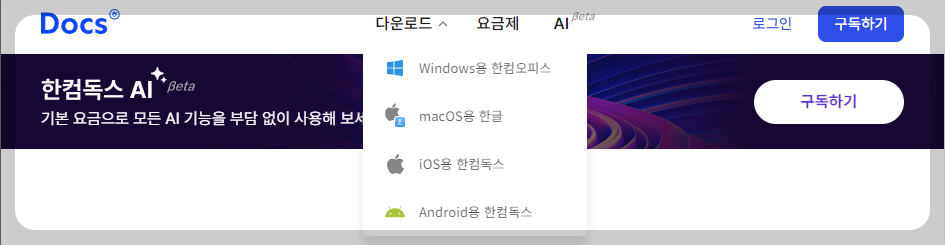
한컴독스 설치 방법
- 한컴독스 웹사이트 접속: 먼저 인터넷에서 "한컴독스"를 검색하고 공식 사이트에 들어갑니다.
- 회원가입 및 로그인: 네이버, 구글, 카카오 등의 계정으로 쉽게 가입하고 로그인할 수 있습니다.
- 다운로드: 홈페이지에서 다운로드 창에서 본인의 환경에 따라 설치 파일을 다운로드합니다.
- 설치: 다운로드한 파일을 실행하여 설치 과정을 따르면 됩니다. 클릭만 몇 번 하면 간단히 설치가 완료됩니다.
- 실행 및 사용: 설치가 끝나면 한컴독스를 실행하고 무료로 문서 작성과 편집을 시작할 수 있습니다.
- 모바일 앱: 앱스토어에서 한컴독스를 설치해 모바일에서도 사용할 수 있습니다.
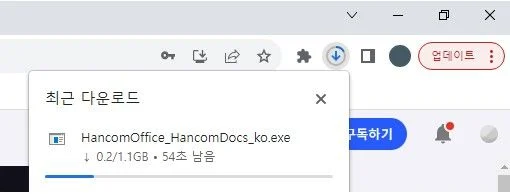
이렇게 설치하면 무료로 사용할 수 있는 한컴오피스가 제공됩니다. 컴퓨터를 잘 모르는 분들도 쉽게 설치할 수 있는 방법이므로 걱정하지 마세요.
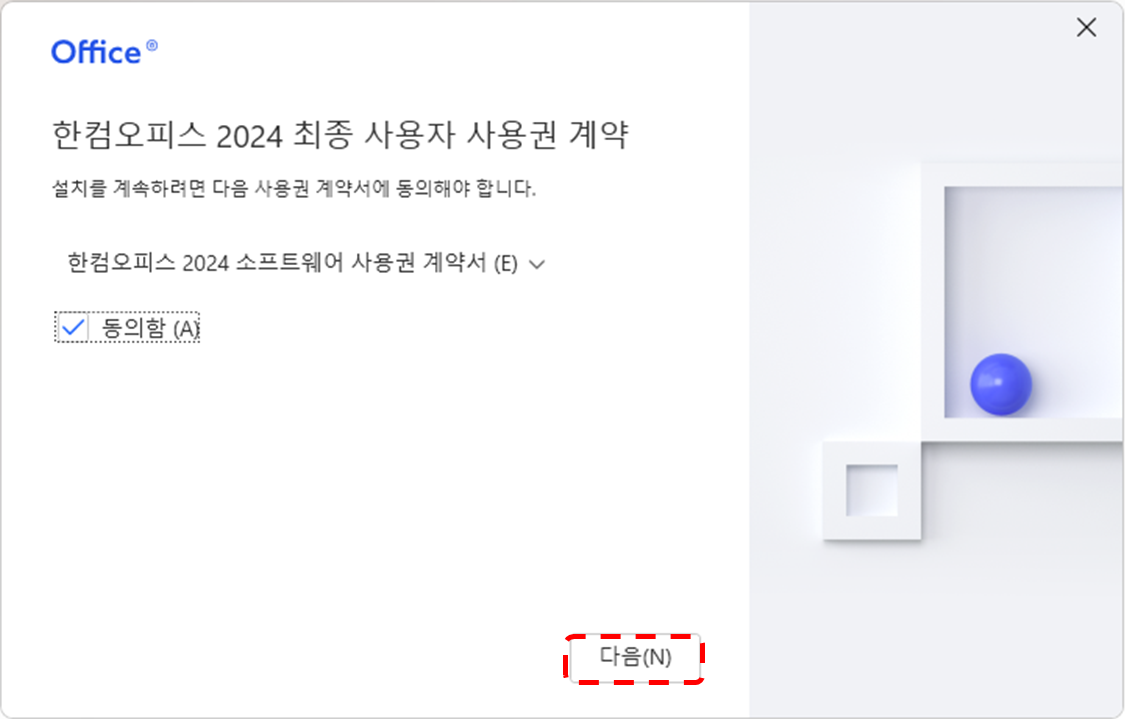
요금제 안내
무료로 사용할 수 있는 기본 플랜 외에도 더 많은 기능을 제공하는 유료 플랜이 있습니다. 기능을 쉽게 비교해 보면 아래표와 같습니다.
| 플랜 | 가격 | 주요 기능 | 저장 용량 |
| 무료 플랜 | 무료 | 기본 문서 작성, 저장 및 편집 | 제한적 (필요한 만큼) |
| 개인 플랜 | 월간/연간 요금 적용 | 더 많은 기능과 저장 용량 제공 | 더 넉넉한 저장 공간 |
| 팀/기업 플랜 | 맞춤형 가격 (협의 필요) | 팀 협업 기능, 추가 관리 도구 제공 | 팀 또는 기업 맞춤형 |
무료 플랜은 기본적인 기능만 제공하며, 유료 플랜으로 업그레이드를 하시면 개인이나 팀이 문서를 더 다양한 기능과 저장 용량 그리고 협업 기능을 구현할 수 있습니다.
하지만 먼저 무료로 먼저 사용해 보시고, 불편하고 더 많은 기능이 필요하다고 생각되시면 구독료를 내시고 사용하시면 됩니다. 특히나 문서 생산성을 올려 줄 수 있는 한컴독스 AI 기능은 요금제를 선택하셔야 가능합니다.
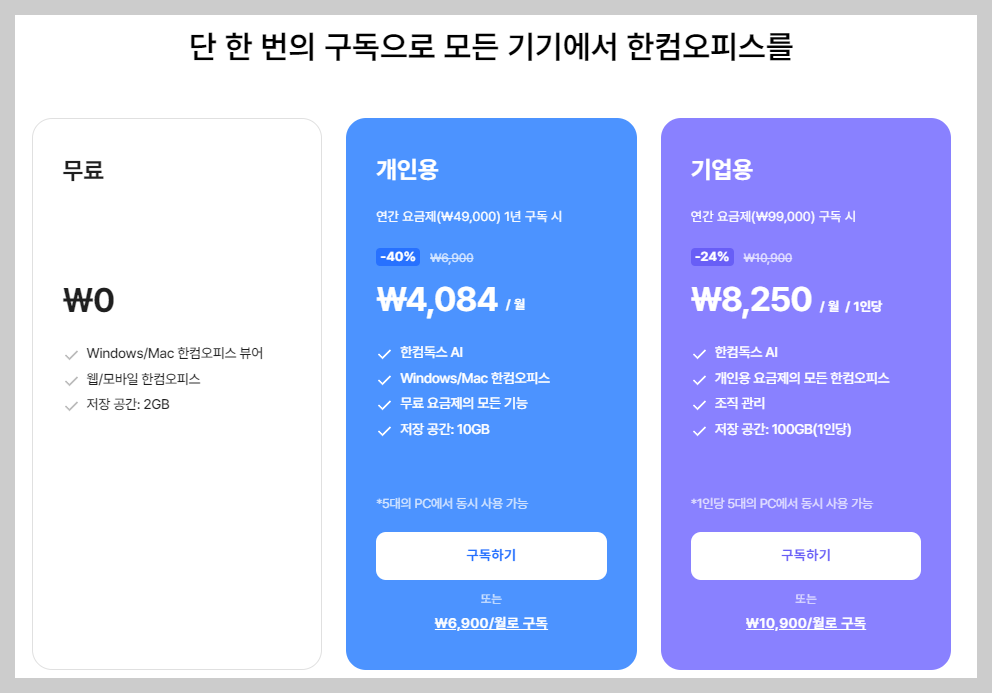
한글오피스와 한컴독스 비교
한글오피스와 한컴독스는 각각 장단점이 존재합니다. 그렇기 때문에 각각 용도에 맞춰 사용하시면 됩니다. 때에 따라서는 함께 사용해야 할 경우도 있습니다. 장단점을 통해 어떤 것을 선택해야 하는지 도움이 되었길 빕니다.
가. 한글오피스 장점:
- 오프라인 사용 가능: 인터넷 없이도 컴퓨터에서 문서 작성이 가능합니다.
- 강력한 기능: 문서, 표, 프레젠테이션 등 다양한 기능을 제공하며, 오랜 기간 동안 많은 사용자가 익숙합니다.
- 정교한 편집 기능: 세부적인 문서 편집 및 디자인에 특화되어 있습니다.
나. 한글오피스 단점:
- 비용: 유료 소프트웨어이기 때문에 구매 비용이 발생합니다.
- 업데이트 관리: 버전 업데이트를 사용자가 직접 설치해야 하는 경우가 있습니다.
다. 한컴독스 장점:
- 무료 사용 가능: 기본적인 문서 작성과 편집을 무료로 사용할 수 있습니다.
- 클라우드 기반: 인터넷이 연결된 상태라면 어디서나 문서에 접근하고 수정할 수 있습니다. 여러 기기에서 동일한 문서 작업이 가능합니다.
- 협업 기능: 팀원이 동시에 같은 문서를 편집할 수 있어 협업이 편리합니다.
라. 한컴독스 단점:
- 인터넷 필요: 오프라인 상태에서는 클라우드 기능을 사용할 수 없습니다.
- 기능 제한: 유료 플랜을 사용하지 않으면 기능이 제한적입니다.
좀 더 편하게 구분되도록 다음 표를 통해 한글오피스와 한컴독스의 장단점을 쉽게 비교해 보았습니다.
| 구분 | 한글오피스 | 한컴독스 |
| 장점 | 오프라인 사용 가능, 강력한 문서 편집 기능 | 무료 사용 가능, 클라우드 기반, 협업 가능 |
| 단점 | 유료 구매 필요, 수동 업데이트 | 인터넷 필요, 기능 제한 (무료 버전) |
| 적합한 사용자 | 오프라인 작업과 정교한 문서 편집을 원하는 사용자 | 어디서나 문서 접근, 팀 협업이 필요한 사용자 |
즉, 한글오피스는 오프라인에서 강력한 문서 편집을 원할 때 유용하고, 한컴독스는 클라우드 기반 협업에 적합한 것을 알 수 있습니다.
결론적으로, 오프라인에서 강력한 기능을 원하는 경우 한글오피스가 적합하고, 협업과 어디서나 문서 작업을 하길 원한다면 한컴독스가 좋은 선택이 될 수 있습니다. 자주 한글을 사용하지 않는 분들은 무료로 제공하는 한컴독스로도 충분하다는 것을 꼭 기억하시기 바랍니다.
한컴오피스 무료 설치 방법은 아래 글을 참고하시기 바랍니다.
한컴오피스 무료설치: 최신 오피스 활용하는 두 가지 방법
무료로 한컴오피스를 체험할 수 있는 두 가지 방법을 비교해 봤습니다. 무료로 제공하는 '한컴독스'와 '공공 한글'은 각각의 특장점이 있어 상황에 맞춰서 선택하셔서 설치하시면 됩니다. 아래
icdl.tistory.com
'한컴오피스 한글' 카테고리의 다른 글
| 한글(HWP) 문서에서 글자가 깨질 때? 복구 방법 총정리 (0) | 2025.04.07 |
|---|---|
| 한글 파일 버전 낮추기 | 상위 버전 호환 문제 해결하는 쉬운 방법 (0) | 2024.12.05 |
| 한컴오피스 2024로 읽기 전용 배포용 문서 만드는 방법과 보안 설정 팁 (0) | 2024.11.24 |
| 한컴독스 잠금 기능 및 해제 방법: 클라우드 기반 문서 보안 및 협업을 위한 안내 (0) | 2024.10.21 |
| 한글 문서의 띄어쓰기 간격 오류 바로잡기: 전각과 반각의 이해와 해결 방법 안내 (0) | 2024.08.08 |
| 한 장으로 배우는 한글 목차 점선 만들기: 한글오피스 2022 버전 완벽 가이드 (0) | 2024.07.03 |
| 누구나 할 수 있는 한글 파일을 워드로 변환해서 저장하는 방법 (0) | 2024.04.24 |
| 한컴오피스 뷰어 설치: 가장 효율적인 한글 문서 확인하기 (0) | 2024.04.04 |
병원동행매니저 자격증 및 경기도 1인가구 병원동행 서비스 신청 방법
고령화 사회에서 병원동행매니저의 수요는 점점 늘고 있습니다. 이 글에서는 병원동행매니저 자격증 취득 방법, 전망, 그리고 경기도에서 제공하는 1인가구 병원 안심동행 서비스에 대해 알아봅니다. 병원동행매니저로서의 커리어를 시작하려는 분들에게 필수 정보를 제공합니다.
병원동행매니저 자격증 및 경기도 1인가구 병원동행 서비스 신청 방법
오늘은 병원동행매니저 자격증 정보를 안내하려고 합니다. 한국은 이미 고령화 사회로 접어들고 있어 병원동행서비스를 필요로 하고 있습니다. 앞으로 이쪽으로 더 많은 수요가 꾸준히 증가하고 있으며 복지차원에서 지자체의 지원도 늘어날 전망입니다.
병원동행매니저 서비스란?
간단하게 병원동행매니저에 대해 설명드리면 병원 방문 시 환자에게 동행하여 지원을 제공하는 역할을 합니다. 주로 고령자, 장애인, 또는 병원 방문이 어려운 사람들을 돕는 업무를 수행합니다. 따라서 취업 전망이 밝다고 할 수 있습니다.
실제로 경기도에서는 1인가구 병원 안심동행 서비스를 진행하고 있으며, 병원동행매니저들이 활동하고 있습니다.
소득과 무관하게 1인가구 이면서 병원을 혼자 가기 어려운 경우 도움을 받을 수 있습니다. 이용요금이 3시간에 5,000원이며, 30분 초과 시 2,500원을 부담하면 됩니다.
경기도 1인가구 병원 안심동행 서비스를 지금 신청해 보세요.
경기민원행정서비스 상세 :: 경기도 1인가구 병원안심동행
ㅇ 서비스 대상 : 병원동행 서비스가 필요한 도내 1인가구(연령, 소득과 무관한 사실상 1인가구* 포함) * 병원이용에 어려움이 있는 사실상 1인가구 예시 - 1인가구 유사 상황 : 가족이 교육, 직장
gg24.gg.go.kr

병원 안심동행 서비스는
- 진료를 혼자 보기 어려운 부모님, 노인을 위한 병원 동행하는 서비스
- 보호자가 필요한 검사 및 진료 일정에 동행 진료 및 치료 등 각종 검사에 동행하는 서비스
- 홀로 병원진료가 어려운 분들과 함께 동행하는 서비스
사람이라면 누구나 늙게 되고, 열심히 인생을 사신 그들이 외롭지 않도록 병원동행매니저들의 역할이 더 커지고 있는 것이 사실입니다.

병원동행매니저 전망
가. 취업 동향
대가족 제도에서 핵가족으로 변했고 1인 노인들이 많아지고 있는 현실에서, 혼자서 병원 가기 어려운 노령층이 늘어나고 있습니다. 당연히 국가에서는 그들을 도와줄 수 있는 서비스가 필요하기 때문에 병원동행매니저의 취업 기회는 앞으로도 늘어날 것으로 보입니다.
나. 월급
병원동행매니저의 평균 시급은 근무 형태나 지역, 담당하는 업무의 범위에 따라 차이가 있을 수 있습니다. 아직까지는 대부분 아르바이트 개념으로 접근해야 할 것 같습니다. 만일 전일제 근무를 하면 보다 안정적인 월급을 받을 수 있을 꺼라 생각됩니다. 보통 평균 시급 20,000 정도로 생각하시면 됩니다.
병원동행매니저라는 직업에 관심 있다면 관련 교육 이수하고 자격증을 취득할 수 있으며, 취득 방법은 다음과 같습니다.
병원동행매니저 자격증 취득 방법
병원동행매니저 자격증 교육은 다양한 기관에서 제공하고 있습니다. 직업전문학교, 온라인 교육 플랫폼, 그리고 자격증을 발급하는 민간 교육기관을 통해서 교육 이수하고 자격증을 받을 수 있습니다.
그 단계를 다음과 같이 요약할 수 있습니다.
- 교육 수료: 병원동행매니저에 대한 기본 교육 과정을 이수해야 합니다. 기본적인 병원 서비스, 응급 처치, 환자 돌봄 등의 내용을 포함합니다.
- 시험 응시: 교육 수료 후, 해당 자격증 시험에 응시해서 합격하면 됩니다. 문제들은 대부분 쉽고 누구나 통과할 수 있습니다.
- 자격증 발급: 시험에 합격하면 자격증이 발급되며, 병원 동행 서비스를 할 수 있는 자격 요건이 됩니다.

지금까지 병원동행매니저 자격증과 경기도 1인가구 병원 안심동행 서비스에 대해 안내했습니다. 병원동행매니저는 고령화 사회에서 수요가 증가하는 직업으로, 주로 고령자나 병원 방문이 어려운 사람들을 돕는 중요한 역할을 합니다.
실제로 여러 지역에서 1인가구를 대상으로 병원 안심동행 서비스를 제공하고 있으며, 저렴한 비용으로 서비스를 이용할 수 있습니다. 이런 필요에 직업을 찾고 계시다면 병원동행 자격증을 취득하고 관련 분야에 도전해보는 것을 추천드립니다.
'사회복지사 자격증' 카테고리의 다른 글
| 사회복지사 학점은행제로 2급 자격증 따는 법! 비용, 기간, 실습까지 한눈에 (0) | 2025.04.10 |
|---|---|
| 고령화 사회 속 노인 빈곤의 근본적 대안: 노인 일자리 창출과 기본소득 개선 (2) | 2024.04.16 |
| 노인일자리 여기: 건강하고 활기찬 노후를 위한 노인복지 안내 (0) | 2024.04.16 |
| 사회복지사 보수교육 대상자 확인 및 온라인 교육 방법 안내 (0) | 2024.04.01 |
| 사회복지사 자격증 접수처 및 연회비 납부 혜택 안내 (0) | 2023.11.23 |
| 사회복지사 자격증 재발급 및 증명서 온라인으로 신청하기 (1) | 2023.11.23 |
| 지역사회의 의미와 기능: 공동생활하는 공간에서의 사회적 상호작용 (2) | 2023.07.25 |
| 노인의 정의와 특성은 무엇이고 노인 복지 정책은 무엇인가? (3) | 2023.07.14 |
